文章詳情頁
在WPS中怎么插入關系圖?WPS插入關系圖教程
瀏覽:131日期:2022-09-02 13:01:37
WPS是一款集Word、Excel、PPT的集成辦公軟件,和Office系列辦公軟件是一樣的功能。很多用戶在使用WPS的時候,由于界面與Office有所差異,不知道該怎么插入關系圖,這就很尷尬。別著急!下面小編將和大家分享WPS插入關系圖的方法。
WPS插入關系圖教程:
一、插入關系圖的方法
1、打開WPS,點擊上方工具欄中的插入,在插入的下面就會出現一欄插入的工具。
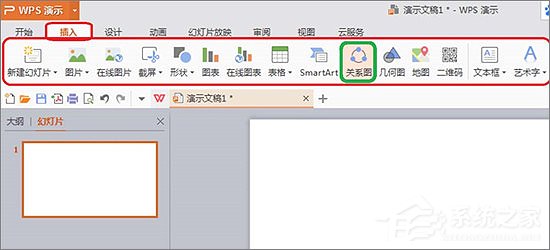
2、找到并點擊“關系圖”,在彈出的在線圖示中,點擊免費并且喜歡的關系圖示的右下角的“插入”,圖示就會插入到WPS的頁面中。

3、在線圖示下載完畢,下載提示自動消失,關系圖就會自動出現在WPS的頁面中。
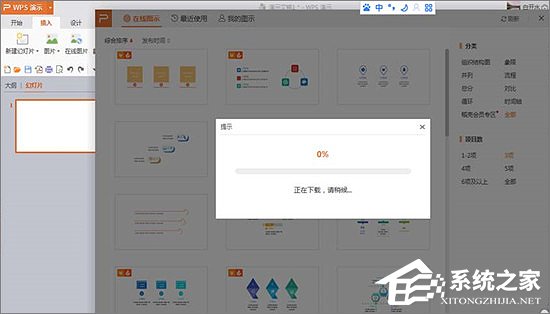
二、更改圖示個數的方法
1、選中圖示,點擊圖示的邊框,在邊框的右側出現三個工具,最上邊的就是更改圖示個數的工具。
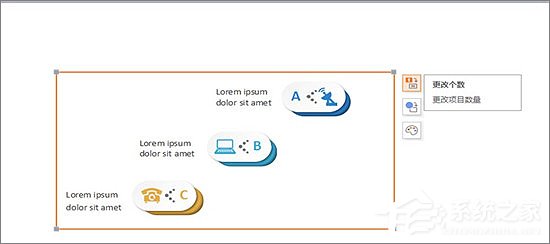
2、點擊“更改圖示個數”,右側就會出現從1個到很多個圖示的示意圖,我選擇了四個圖示的圖例,點擊就可應用到WPS中了。
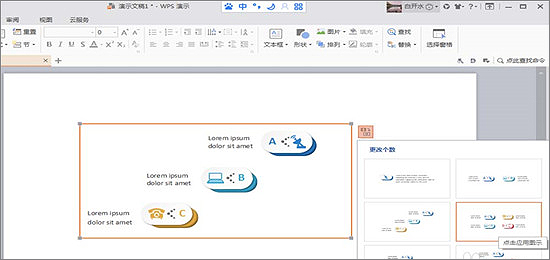
三、更改圖示配色的方法
1、點擊圖示邊框右側的第三個工具,那個就是更改圖示配色的工具,再出現的各種配色中選擇插入喜歡的配色方案即可。
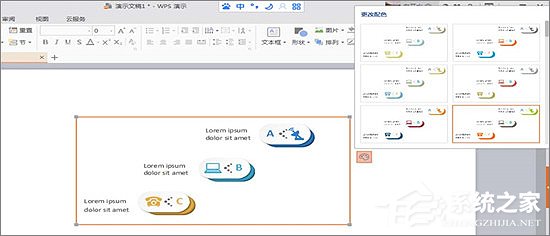
以上就是WPS關系圖的使用方法,如果你對WPS不熟悉,不妨試試上述方法。
相關文章:
排行榜

 網公網安備
網公網安備